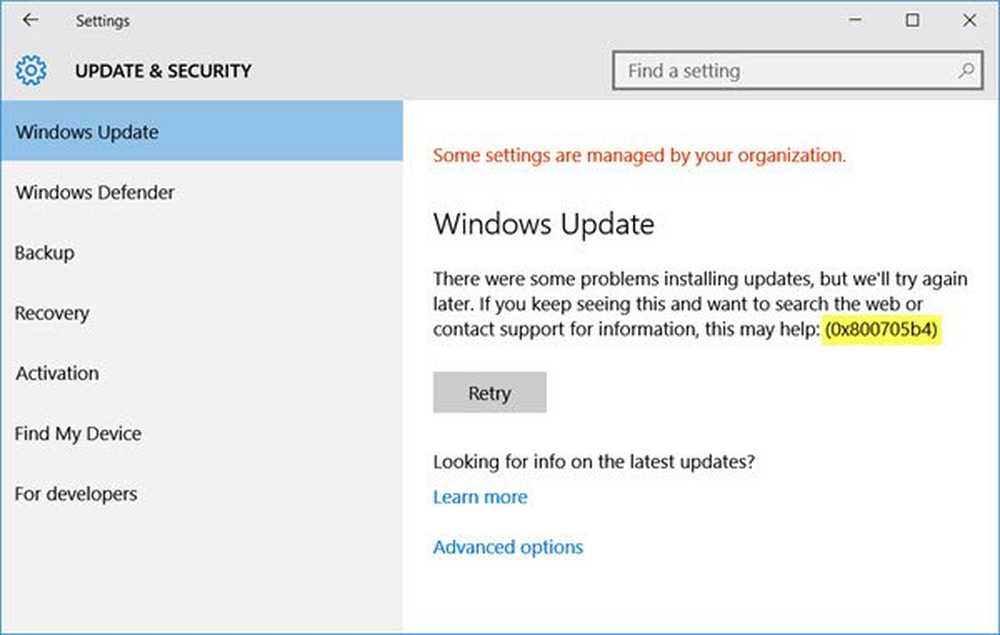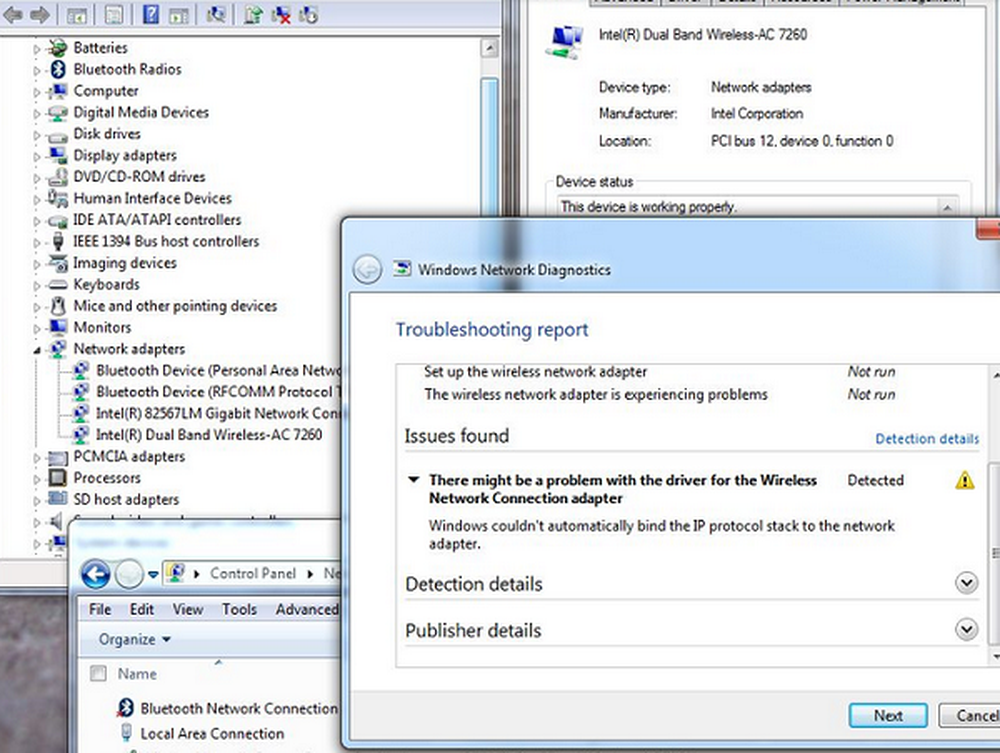Det gick inte att återställa ditt datorfel på Windows 10
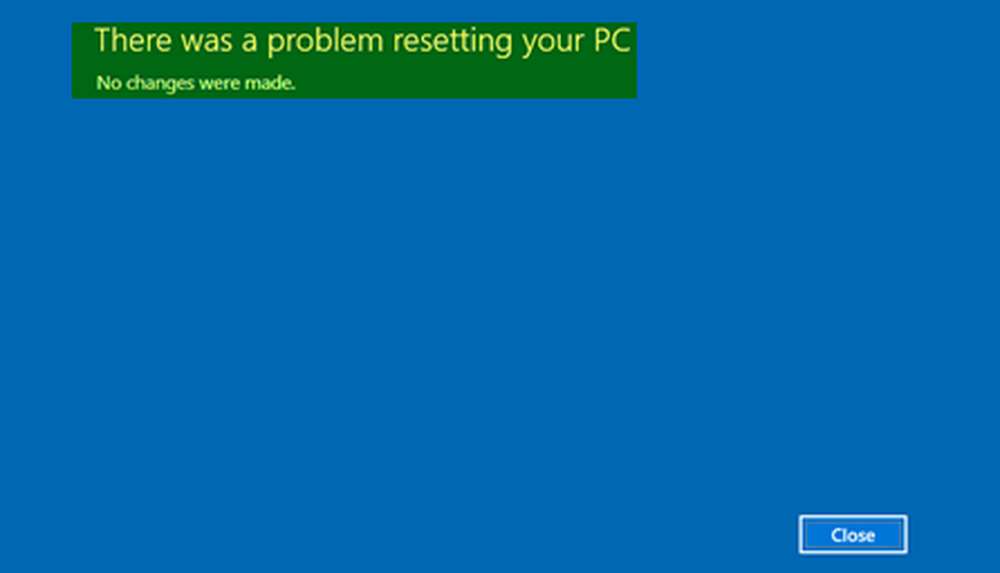
Om du försökte använda alternativet Återställ detta PC på din Windows 10-dator för att återställa datorn till fabriksinställningarna och processen misslyckades med ett felmeddelande Det gick inte att återställa datorn, inga ändringar gjordes på din Windows 10-dator då är förslagen i det här inlägget säkert att hjälpa dig att åtgärda problemet.
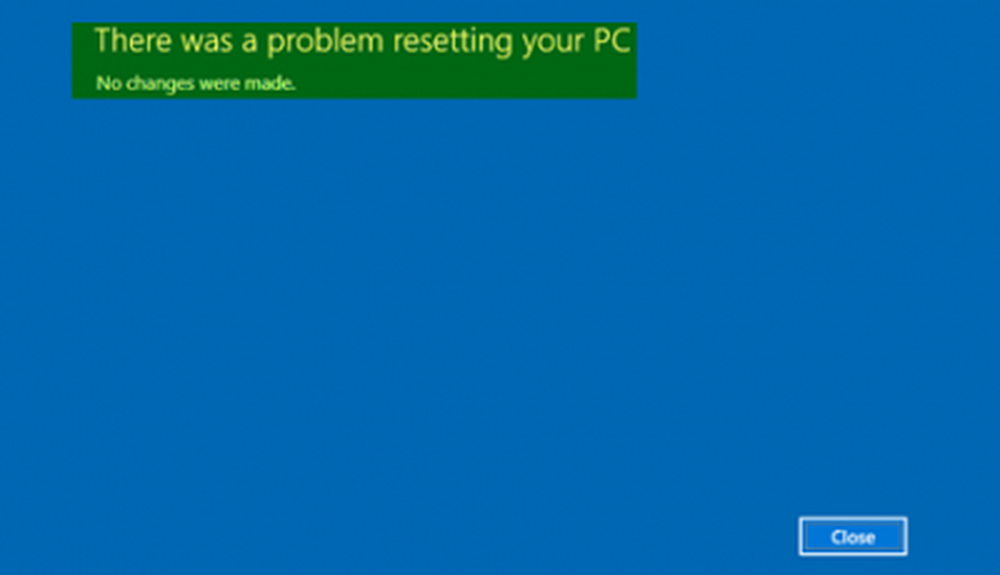
Processen är densamma som när Windows 10 inte startar. Här är vad du behöver göra.
Det gick inte att återställa datorn
1] Om du kan starta upp på ditt Windows 10-skrivbord, öppna sedan en upphöjd kommandotolk från WinX-menyn.
Använd sedan kommandot cd och ändra katalogen till \ Windows \ System32 \ config mapp. Skriv följande kommando och tryck på Enter-
cd% windir% \ system32 \ config
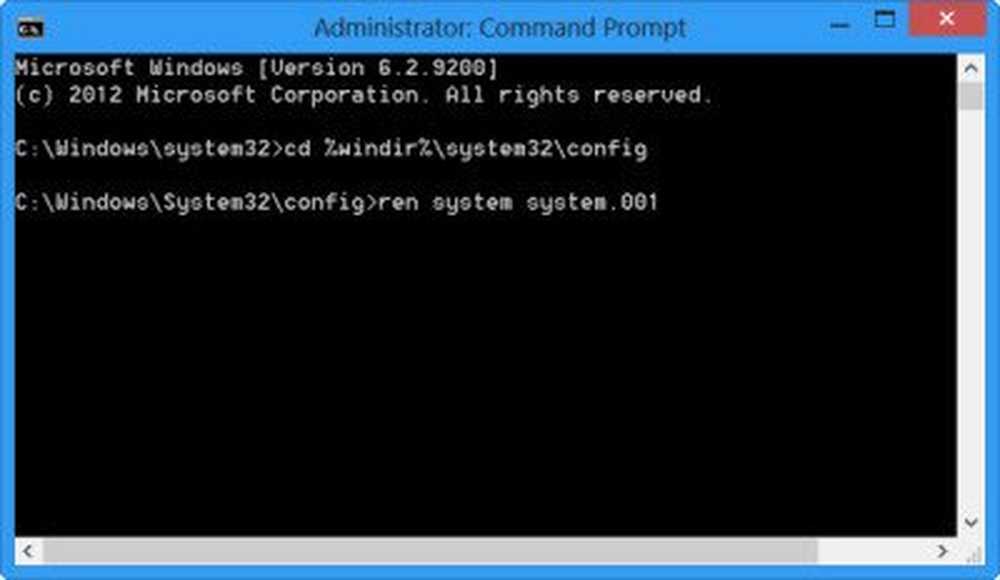
Nu ska du byta namn på System and Software registry hives till System.001 och Software.001.
För att göra så skriv följande kommando en efter en och tryck på Enter:
ren system system.001 ren programvaru software.001
Om Windows 10 inte startar på skrivbordet, kommer du från kommandotolken från de avancerade startalternativen.
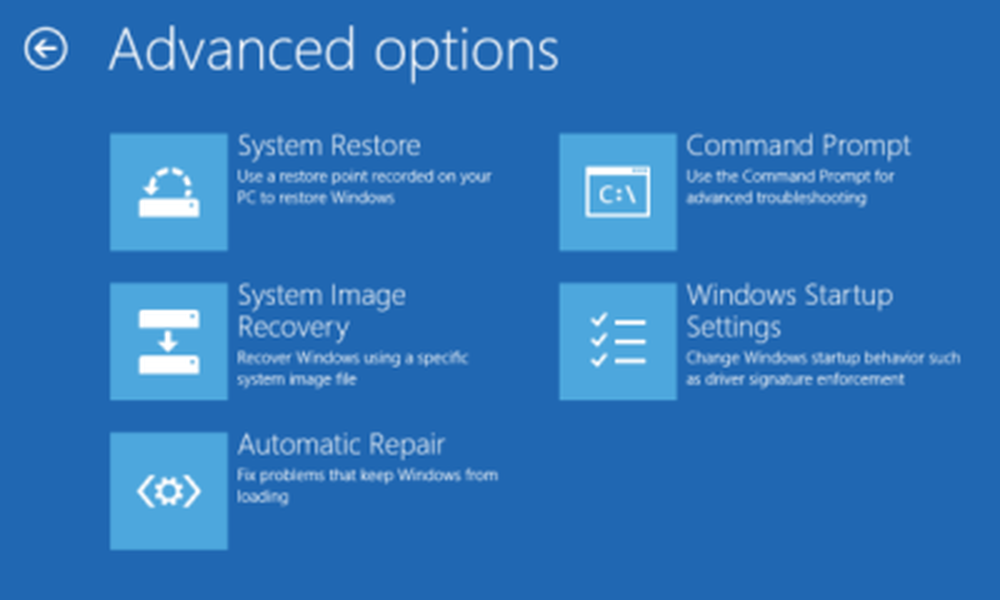
Du kan också starta i Säkert läge och öppna Kommandotolken för att köra ovan nämnda kommando.
Bara för din information, om du vill använda Uppdatera din dator, byt namn på ENDAST Systemhive. Men i så fall kan du kanske inte använda alternativet Uppdatera din dator om din programhuggare är korrumperad. I så fall kan du behöva byta namn på programvarugiven också. När du byter namn på programvaruplanet kommer du inte kunna använda Uppdatera din dator, men bara återställ datorns alternativ.
Slutligen, skriv Avsluta för att stänga Kommandotolken.
Starta om datorn och försök igen. Detta borde hjälpa!
2] Om ovanstående förslag inte hjälper, kan du inaktivera och sedan återaktivera Windows Recovery Environment och se.
Du kan använda REAgentC.exe-verktyget för att konfigurera en Windows Recovery-miljö (Windows RE) startbild och administrera återställningsalternativ.
För att inaktivera den körs:
reagens / inaktivera
Detta inaktiverar alla aktiva Windows RE-bilder som är mappade till onlinebilden.
Kör sedan följande:
reagens / aktivera
Detta kommer att aktivera WinRE-bilden igen.
3] Det sista förslaget vi har som en lösning är att du startar upp till USB-återställningsenheten> Felsök> Återställ från en enhet. Följ anvisningarna på skärmen.
Med vänliga hälsningar!